Как установить программный продукт группе пользователей корпоративной сети с доменной структурой на базе Microsoft Windows Server 2000/2003
Зачастую при покупке многопользовательских лицензий программных продуктов, рассчитанных на конечных пользователей, возникает проблема установки таких продуктов на компьютеры в корпоративной сети. Суть проблемы такова, что установка программы, например, 100 пользователям сопряжена с временными затратами и неудобством администрирования (поддержания контроля версий, права на установку и т.п.). В предлагаемой статье нам хотелось бы осветить этот аспект администрирования сети.
В качестве примера, мы выберем распространённую конфигурацию: Microsoft Windows Server 2003 в качестве контроллера домена и Microsoft Windows XP в качестве рабочей станции. Предложенный способ одинаково хорошо работает и в сетях Microsoft Windows 2000 Server, а в качестве рабочих станций может выступать и Microsoft Windows 2000 Professional. Примером программного продукта будет служить продукт нашей компании – Duplicate Email Remover.
Для выполнения процедуры всей нам необходимо обладать правами администратора домена, пользователям которого мы хотим установить названный программный продукт. Также, необходимо иметь сетевой ресурс (Shared Folder), доступный на чтение всем нужным пользователям. Этот ресурс может располагаться как на контроллере домена, так и на любом другом компьютере сети. Нашим главным инструментом будет являться оснастка MMC “Active Directory Users and Computers”, запустить которую по умолчанию можно из меню “Start \ Programs \ Administrative Tools”, а главным средством установки – Групповая Политика (Group Policy). Следует отметить, что установка программных продуктов описываемым способом работает только с установочными пакетами формата Microsoft Installer for Windows (MSI), а также с ZAP-файлами. В частности, Duplicate Email Remover поставляется в виде MSI-файла, содержащегося в файле установки (setup.exe).
Перед тем как перейти непосредственно к процессу конфигурирования Групповых Политик, необходимо извлечь установочный файл MSI из setup.exe. Для этого необходимо запустить его из командной строки с ключом “/a”: setup.exe /a. После указания пути для установки (общий сетевой ресурс) и подтверждения, в указанную папку будет извлечён набор файлов, включающий “Duplicate Email Remover.msi”.
Итак, запустив оснастку “Active Directory Users and Computers”, нам необходимо определиться, какой группе пользователей нужно установить программный продукт. Все эти пользователи должны находиться в одной Организационной Единице (Organizational Unit, OU). Если нужно, создайте её через меню Действия (Actions) оснастки, выбрав пункт “New \ Organizational Unit”. Далее, переместите туда нужных пользователей, выделив их и выбрав в меню Действия (Actions) пункт “Move”. Далее следует указать созданную нами OU. Заметим, что если нужные пользователи уже находились в какой-либо организационной единице и нам нужна лишь часть из них, то OU следует создавать, как подгруппу в уже имеющейся, чтобы не нарушить существующий порядок применения Групповых Политик. Если же все пользователи уже находятся в какой-либо OU, и установку следует произвести всем им, то новую OU создавать не надо - следует использовать уже имеющуюся.
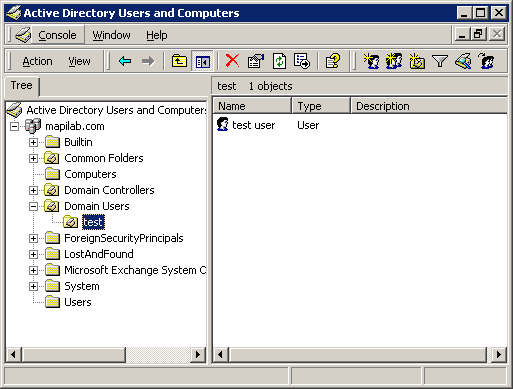
Создав по необходимости OU, следует перейти к этапу модификации Групповой Политики, выбрав в контекстном меню нужной OU пункт “Свойства” (Properties) и перейдя на вкладку “Групповая Политика” (Group Policy). Далее следует создать новый Объект Групповой Политики (Group Policy Object, GPO), нажав кнопку “Новый” (New). Назовите новый объект подходящим именем, (в нашем случае “test”). Заметим, что если вы использовали уже существующую OU, то новый GPO можно не создавать, а использовать один из уже имеющихся, выделив его в списке.
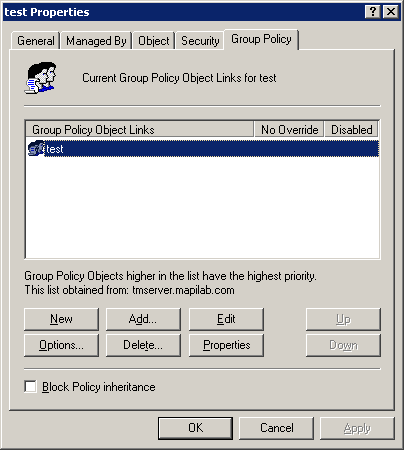
Теперь надо отредактировать нужный GPO, нажав кнопку “Правка” (Edit). Поскольку мы хотим назначить установку пользователям, то следует использовать раздел “User Configuration \ Software Settings \ Software Installation” открывшейся оснастки.
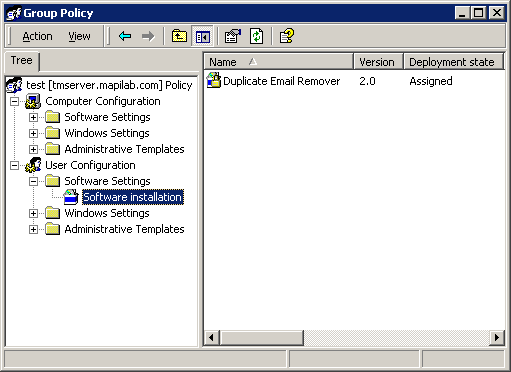
Теперь мы можем добавить все необходимые для установки продукты. В нашем случае, это Duplicate Email Remover.msi. Пусть путь к ресурсу будет \\SERVER\Install, а папка нашего продукта – DER. Тогда, через меню “Actions \ New \ Package…” следует вызвать диалог открытия файлов и ввести в строке “File name” следующее: \\SERVER\Install\DER\Duplicate Email Remover.msi (без кавычек). Далее необходимо выбрать вариант доставки программы пользователям. Укажем “Назначить” (Assigned) – это позволит выполнить прозрачную для пользователя установку программы.
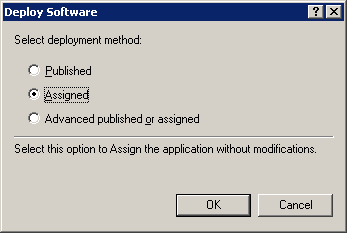
Всё! При следующем входе пользователя в систему или по истечении интервала обновления Групповых Политик в вашем домене, все пользователи указанной OU смогут использовать Duplicate Email Remover.
Следует отметить, что при выборе варианта доставки “Опубликовать” (Published), у пользователей появится возможность устанавливать продукт на рабочих станциях, используя оснастку Установка/Удаление Программ (Add/Remove Programs) Панели Управления (Control Panel).
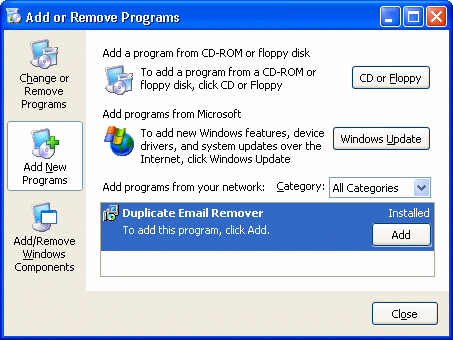
|
|